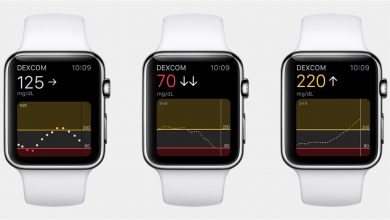كيفية إعادة تعيين AirTag وإقرانه بعنصر جديد
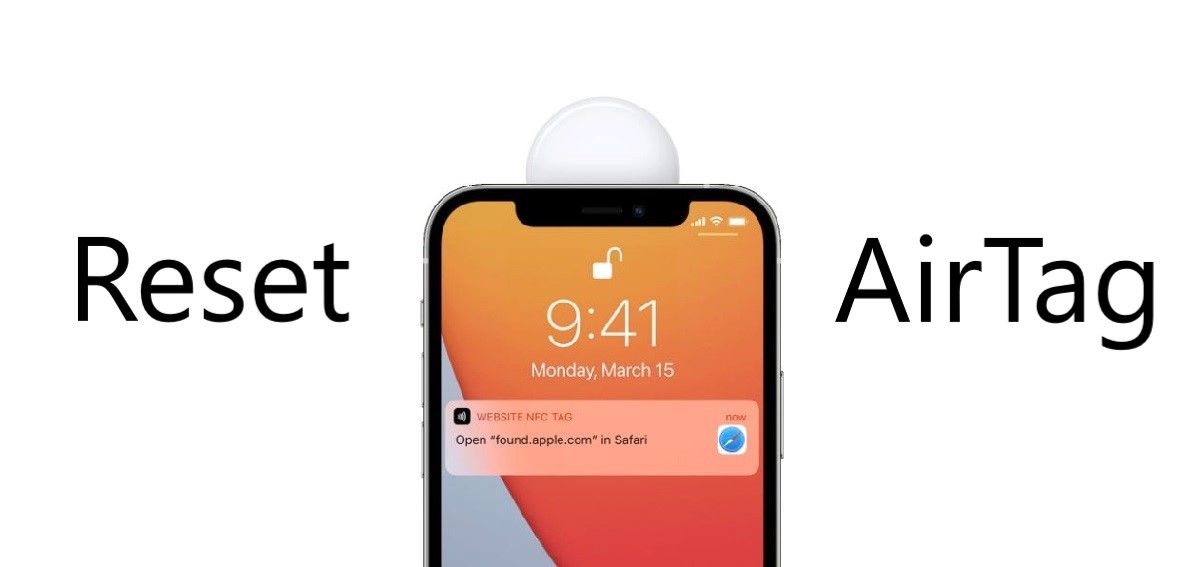
إذا كنت ترغب في إعادة استخدام جهاز AirTag الخاص بك أو إقرانه بعنصر جديد ، فعليك أولاً إعادة تعيينه. كما هو الحال مع كل منتج جديد من منتجات Apple ، هناك بعض الأشياء التي تحتاج إلى تعلمها قبل المضي قدمًا وجعلها جزءًا مفيدًا من حياتك. وبالمثل ، هناك طريقة لإعادة تعيين AirTag وسنشارك كيف يمكنك القيام بذلك.
اتبع التعليمات خطوة بخطوة لإعادة تعيين AirTag الخاص بك وإقرانه بجهاز جديد
يرتبط كل AirTag بمعرف Apple محدد ويمكنك إقران ما يصل إلى 16 جهاز AirTag مع كل حساب.
ومع ذلك ، إذا تركت AirTag الخاص بك بعيدًا عنك او نسيته لدى صديقك أو أحد أفراد عائلتك أو ببساطة تريد بيعه ، فعليك أولاً إزالة AirTag من حساب Apple ID الخاص بك . لحسن الحظ ، لدينا دليل مفصل يعلمك كيف يمكنك القيام بذلك. ومع ذلك ، إذا كنت تريد إعادة تعيين AirTag الخاص بك ، فهذا ما عليك القيام به.
فيمايلي التعليمات خطوة بخطوة:
1. افتح الغطاء الخلفي للبطارية لـ AirTag بالضغط عليه للأسفل ثم تدويره.
2. قم بإزالة البطارية ثم اعد تركيبها مره اخرى.
3. اضغط للأسفل على البطارية حتى تسمع صوت التأكيد.
4. بمجرد أن يرن الصوت ، كرر العملية أربع مرات . (يجب عليك إزالة البطارية وتركيبها ثم الضغط للأسفل حتى تسمع الصوت. ستسمع ما مجموعه خمسة أصوات في هذه العملية لإعادة تعيين AirTag الخاص بك.
5. الآن ، أعد الغطاء مرة أخرى عن طريق محاذاة الألسنة الثلاثة ثم الضغط عليها حتى تسمع صوتاً.
6. قم بتدوير الغطاء في اتجاه عقارب الساعة لملاءمته.
هذا كل ما عليك القيام به لإعادة تعيين AirTag الخاص بك. تبدو العملية صعبة ولكن في الواقع تنفيذها سهل جداً. بمجرد إعادة تعيين AirTag ، يمكن إقرانه بعنصر جديد بسهولة أو إذا كنت تريد التخلي عنه. قبل أن تقرر التخلي عنه ، تذكر إزالة حساب معرف Apple الخاص بك المرتبط بالملحق.
هذا كل شئ. شارك تجربتك معنا في قسم التعليقات.